重置win10技术员系统提示找不到恢复环境的处理办法
更新日期:2018-04-28 00:00 作者:w8系统下载 来源:w8xitong.com
当大家在使用windows10系统的时候,大概会碰到一些故障,那么许多人都会通过重置windows10系统来处理这些故障,可是有网友却发现重置windows10系统以后提示找不到恢复环境,要如何办呢,接下来跟我们分享一下重置win10系统提示找不到恢复环境的处理办法吧。
原因分析:之所以会出现此故障是由于winRE.wim映像丢失导致的,该镜像存在于C盘根目录的Recovery文件夹中(windows10下能否删除系统盘中的recovery文件夹)。
处理办法:
在处理win10提示找不到恢复环境故障之前,首先大家检查一下wINRE.wIM文件是不真的丢失:
1、按wIN+X键,然后打开“命令提示符(管理员)”;
2、在命令提示符中写入:reagentc /info 并回车,会显示如下图:
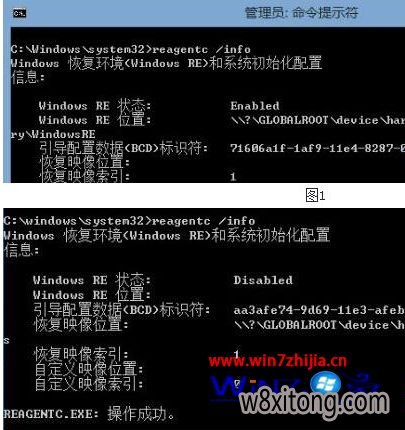
3、如上面两个图所示,图1表示显示了windows RE 位置,说明wINRE.wIM镜像无丢失,而图2显示,windows RE 位置为空,说明wINRE.wIM丢失,wINRE.wIM丢失的原因有许多种,误删,精简过度。
然后大家需要重头创建恢复环境并找回wINRE.wIM:
1、创建恢复环境映像目录。
在系统盘根目录新建名为Recovery的文件夹,然后再在Recovery文件夹内新建名为windowsRE的文件夹。完整路径即为C:\Recovery\windowsRE。
2、从微软原版windows10 ISO镜像中获得winRE.wim映像。
winRE.wim映像位于原版ISO镜像的install.wim中,大家可以使用魔方压缩工具直接从install.wim中提取而不必“解压”install.wim。(有些解压缩软件大概没有法解压install.wim文件)具体办法:
点击魔方软媒压缩工具,首先点击微软原版ISO镜像,再点击其中的sources目录,双击其中的install.wim就可以将其点击,然后再定位到windows/system32/recovery目录,如下图,这里就可以看到大家所需要的winRE.wim映像了。

上图:选择winre.wim文件,打开上方的“解压到”,出现下图对话框,将路径更改为C:\Recovery\windowsRE,打开“确定”开始复制。
复制完成后确认一下C:\Recovery\windowsRE目录中已存在winre.wim文件,(请注意wINRE.wIM文件为隐藏)
3、将wINER.wIM设置为系统默认的恢复环境镜像。
a.按wIN+X,然持点击“命令提示符(管理员)”;
b.在命令提示符中执行:reagentc /setreimage /path C:\Recovery\windowsRE;
c.设置成功后,还需将其开启,继续执行命令:reagentc /enable;
关于重置win10系统提示找不到恢复环境的处理办法就跟我们详解到这边了,有遇到这样故障的网友们可以尝试上面的办法步骤来操作处理吧。
系统推荐
 999宝藏网ghost_W8.1_64位_绝对装机版_2016.07
999宝藏网ghost_W8.1_64位_绝对装机版_2016.07
 番茄花园Ghost Win8.1 x64 特别装机版v2019年05月(无需激活)
番茄花园Ghost Win8.1 x64 特别装机版v2019年05月(无需激活)
 番茄花园Ghost Win8.1 x64 特别装机版v2019年05月(无需激活)
番茄花园Ghost Win8.1 x64 特别装机版v2019年05月(无需激活)
- 999宝藏网 GHOST W8.1 X64 快速装机版 V2015.03 03-04
- 番茄花园Ghost Win8.1 X64 快速装机版V2018年07月(免激活) 06-25
- 【2014.09】电脑公司Ghost W8.1X64特别装机版(64位)系统 08-25
- 系统之家 Ghost W8.1 32位 体验装机版 2016.04 03-28
- 系统之家Ghost W8.1 32位 完美装机版 v2020.03 03-05
- 999宝藏网 GHOST W8.1 64位 专业旗舰版 v2015.09 09-06
- 雨林木风Ghost_W8.1_64位(免激活)专业版_2016.07出品 07-09
- 雨林木风Ghost Win8.1 (X64)安全防护版V201701(激活版) 01-13
- 雨林木风Win8.1 2019.10 32位 内部装机版 10-01
- 雨林木风Ghost Win8.1 X32 极速装机版2018年06月(激活版) 05-26
- 新萝卜家园Ghost Win8.1 64位 最新装机版2018年11月(免激活) 10-28
- 新萝卜家园 Ghost W8.1 64位 装机版 2016.07 07-01
- 深度技术 GHOST W8.1 64位 安全稳定版 2015.03 03-04
- 新萝卜家园Ghost Win8.1x86 稳定装机版2020.12(无需激活) 11-16
- 深度技术 Ghost W8.1 32位 装机版 2016.07 07-01
- 1 雨林木风 win10 32位 装机优化版 V2022.11
- 2 绿茶系统GHOST W8.1 32位 装机版 2016.08(永久激活)
- 3 新萝卜家园Whost W8.1 64位 装机版 2016.08(自动激活)
- 4 电脑公司Ghost Win8.1x86 全新装机版v2020.07月(自动激活)
- 5 中关村系统GHOST W8.1 64位 装机版 2016.08(永久激活)
- 6 中关村系统 Ghost W8.1 X64 电脑城装机版 2016.04
- 7 番茄花园Ghost Win8.1x86 最新装机版V2020.05月(完美激活)
- 8 番茄花园GHOST W8.1 64位 官方稳定版 2015.03
- 9 深度技术Win8.1 64位 经典装机版 2020.12
- 10 深度技术Ghost Win8.1 x32 精简装机版V2017.11月(完美激活)
- 1 电脑公司Ghost Win8.1 x64 精选纯净版2020.06(无需激活)
- 2 大地系统Ghost Win8.1x86 精选纯净版2019.01(永久激活)
- 3 雨林木风Window8.1 v2020.05 32位 热门纯净版
- 4 雨林木风Ghost Win8.1 32位 可靠纯净版 v2018.02(自动激活)
- 5 电脑公司Ghost Win8.1 x64 家庭纯净版v2021年05月(免激活)
- 6 新萝卜家园Ghost Win8.1x86 全新纯净版V202011(免激活)
- 7 番茄花园Ghost Win8.1x86 经典纯净版v2019.01(永久激活)
- 8 深度技术Ghost Win8.1x86 好用纯净版2021V03(激活版)
- 9 中关村Ghost Win8.1 (X64) 万能纯净版2018V01(免激活)
- 10 系统之家Windows8.1 64位 快速纯净版 v2020.03
- 1 笔记本通用Ghost W8.1 32位 可靠装机版 2016年09月
- 2 华硕笔记本&台式机 Ghost W8.1X64专业装机版 v2014.11
- 3 中关村Ghost Win8.1 X32位 特别笔记本通用版V201702(免激活)
- 4 2345系统Ghost Win8.1 x32位 笔记本通用版2018.10月(免激活)
- 5 电脑店Ghost Win8.1 (64位) 笔记本通用版2018V06(激活版)
- 6 U启动Ghost Win8.1 x32 笔记本通用版2017v04(免激活)
- 7 老毛桃Ghost Win8.1 X64位 大神笔记本通用版2017年02月(自动激活
- 8 惠普系统 Ghost W8.1 X86 专业装机版 v2014.10
- 9 Ghost W8.1 64位 笔记本通用版 V2016.09(自动激活)
- 10 华硕笔记本&台式机专用系统 GhostW8.1 X86专业版(32位)2014.08
